Як увімкнути або вимкнути планування графічного процесора з апаратним прискоренням у Windows 11
Різне / / April 04, 2023
Windows дуже популярна серед геймерів, оскільки вона має найкращу апаратну підтримку та вчасно оновлює наявні ігрові функції, а також додає нові ігрові функції. Microsoft Windows допомагає користувачам якнайкраще використовувати апаратне забезпечення. Планування графічного процесора з апаратним прискоренням у Windows 11 покращує продуктивність графіки, перекладаючи деякі завдання, пов’язані з центральним процесором, на графічний процесор. Продовжуйте читати, щоб дізнатися більше про те, чи використовує Windows 11 прискорення GPU.

Зміст
- Як увімкнути або вимкнути планування графічного процесора з апаратним прискоренням у Windows 11
- Як працює апаратно-прискорене планування GPU
- Чи використовує Windows 11 прискорення GPU?
- Чи добре вмикати апаратно-прискорене планування GPU?
- Чи слід вимкнути планування GPU?
- Що нам потрібно, щоб увімкнути апаратне планування GPU?
- Як увімкнути або вимкнути апаратне прискорення планування GPU у Windows 11
Як увімкнути або вимкнути планування графічного процесора з апаратним прискоренням у Windows 11
Планування графічного процесора з апаратним прискоренням — це a вбудована функція знайдено в Microsoft Windows. Вперше він був доступний у Windows 10 (збірка 2004). Основна мета покращує продуктивність за рахунок зменшення затримки. Цю функцію було запроваджено, щоб розвантажити такі важкі завдання, як візуалізація кадрів безпосередньо в графічний процесор, щоб ігри, програми та інші мультимедійні засоби працювали гладко та без проблем. Продовжуйте читати, щоб дізнатися більше про ввімкнення та вимкнення графічного процесора з апаратним прискоренням у Windows 11.
Швидка відповідь
Щоб увімкнути або вимкнути планування графічного процесора з апаратним прискоренням у Windows 11, виконайте такі дії:
1. Запуск Параметри Windows.
2. Натисніть на Дисплей варіант в система налаштування.
3. Потім виберіть Графіка налаштування.
4. Натисніть на Змінити параметри графіки за замовчуванням варіант.
5. Нарешті, увімкніть або вимкніть Планування GPU з апаратним прискоренням щоб увімкнути або вимкнути відповідно.
Як працює апаратно-прискорене планування GPU
Тепер ми знаємо, на чому працює апаратно-прискорене планування GPU Windows 11, тож давайте тепер подивимося, як ця штука насправді працює. Центральний процесор виконує різні функції. Спочатку він збирає дані кадру, а потім призначає команди, а пізніше ЦП розставляє команди за пріоритетом одну за одною, щоб графічному процесору було легко відтворити кадр.
VRAM і процесор планування GPU беруть на себе деякі завдання та запускають пакети, щоб він міг рендерити кадри. Завдяки всім цим функціям графічному процесору стає легко зменшити затримку та звільнити процесор від деяких завдань. Нарешті ПК працює швидше, ніж раніше.
Прочитайте наступний розділ, щоб очистити свій запит про те, чи використовує Windows 11 прискорення GPU чи ні.
Чи використовує Windows 11 прискорення GPU?
Так, Windows 11 оснащено вбудованою функцією, відомою як апаратно-прискорене планування GPU. Ця функція допомагає підвищити продуктивність ПК шляхом зменшення затримки. Графічний процесор керує всією пам’яттю, і важливо, щоб ви використовували останній драйвер від виробника. Це означає, чи використовує Windows 11 прискорення GPU.
Чи добре вмикати апаратно-прискорене планування GPU?
Так, вам слід увімкнути апаратне прискорення GPU, оскільки воно має багато переваг. Користувачі Windows часто стикаються з поширеним питанням, чи добре вмикати апаратне прискорене планування GPU. Ось деякі переваги ввімкнення функції:
- Знижує температуру ЦП- Використання апаратно прискореного планування графічного процесора знизило завантаження ЦП. У наш час ЦП має здатність ефективно функціонувати при нижчих температурах, що допомагає підвищити швидкість всього ПК, крім того, тепер ПК можна використовувати довше.
- Зменшення затримки введення– Планування GPU з апаратним прискоренням передбачає, що GPU обробляє кожен аспект обробки графіки. Графічний процесор також використовується для обміну даними кадру з ЦП. Оскільки вся обробка графіки виконується GPU, затримка введення зменшується. Затримка введення – це час, потрібний графічному процесору для завантаження кадру, який відображається на екрані після невеликого руху миші або натискання клавіші.
- Знижено використання ЦП– Центральний процесор не повинен працювати безперервно для створення даних кадру, якщо ввімкнено апаратне прискорене планування GPU. Використання ЦП зменшується, тим самим покращуючи тактову частоту та дозволяючи ЦП обробляти обробку та важкі завдання гладко та ефективно.
Це, мабуть, очистило ваш запит щодо того, чи добре ввімкнути апаратне прискорене планування GPU. Продовжуйте читати, щоб дізнатися більше про ввімкнення та вимкнення графічного процесора з апаратним прискоренням у Windows 11.
Читайте також:Виправити невідображення планування апаратного прискорення GPU
Чи слід вимкнути планування GPU?
Це залежить. Користувачі в усьому світі задаються питанням: вимкнути планування GPU чи ні? Якщо ви є власником центрального процесора середнього або низького рівня, увімкнути апаратне забезпечення графічного процесора може бути того варте, особливо в тих випадках, коли процесор досягає 100% для завантаження певних ігор.
Існують випадки, коли ця функція недоступна на вашому комп’ютері, тому в цьому сценарії є багато способів, якими можна скористатися для покращення продуктивності комп’ютера без його фактичного оновлення. Буферизацію кадрів можна вимкнути через панель керування драйвером GPU або через параметри гри.
Остаточне рішення про те, чи потрібно вимкнути планування GPU, приймається на ваш розсуд, оскільки, згідно з Microsoft, користувачі не будуть помічають значні відмінності, і може бути ймовірність того, що користувачі можуть перевірити те саме в кількох іграх і не побачать різниці все.
Що нам потрібно, щоб увімкнути апаратне планування GPU?
У 2020 році стала доступною функція GPU Hardware Scheduling. І вам потрібен новий ПК, на якому можна перевірити цю функцію. Користувачі повинні працювати під керуванням Windows 10 2004 або ПК з останньою версією, на якому вже встановлено GPU.
Наразі лише графічні процесори Nvidia підтримують функцію апаратного планування. Intel і AMD все ще працюють над підтримкою цієї функції.
Коли ви переконаєтеся, що у вас сумісний графічний процесор, переконайтеся, що графічний процесор використовує найновішу версію драйвери, і якщо ви виявите, що всі поля позначено, ви можете ввімкнути апаратне планування GPU функція.
Як увімкнути або вимкнути апаратне прискорення планування GPU у Windows 11
Процедура ввімкнення та вимкнення апаратно-прискореного планування GPU Windows 11 однакова для Windows 10 і 11. У Windows 11 ви можете виявити, що цю функцію вже ввімкнено.
Спосіб 1. Використовуйте параметри графіки за замовчуванням
1. Відкрийте Параметри Windows додаток, натиснувши Windows + Iключі на клавіатурі.
2. Увімкнено система Меню налаштувань, у списку ліворуч клацніть перший варіант, який є Дисплей.
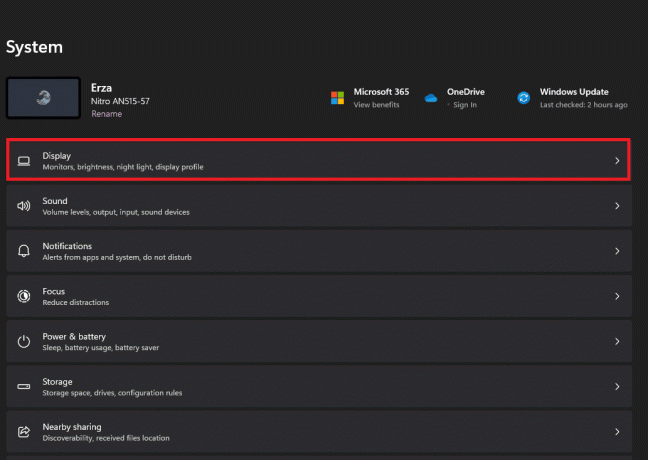
3. У меню «Дисплей» натисніть на Графіка Опція налаштувань.

4. У параметрі налаштування графіки натисніть на Змінити параметри графіки за замовчуванням варіант.
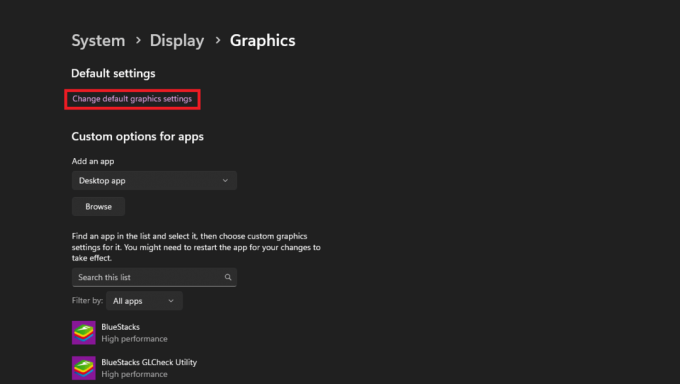
5. Там у вас буде опція перемикання, за допомогою якої можна ввімкнути або вимкнути Планування GPU з апаратним прискоренням.
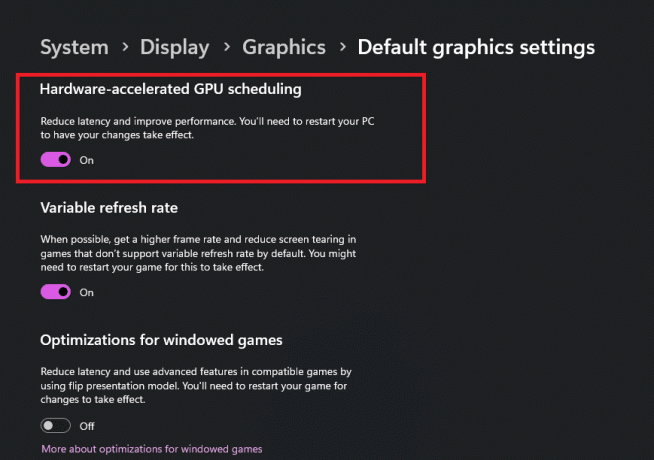
Читайте також:Апаратне прискорення планування GPU: чи варто його вмикати?
Спосіб 2. Використовуйте реєстр Windows
1. Клацніть на меню «Пуск» і в рядку пошуку введіть Редактор реєстру і запустіть програму.
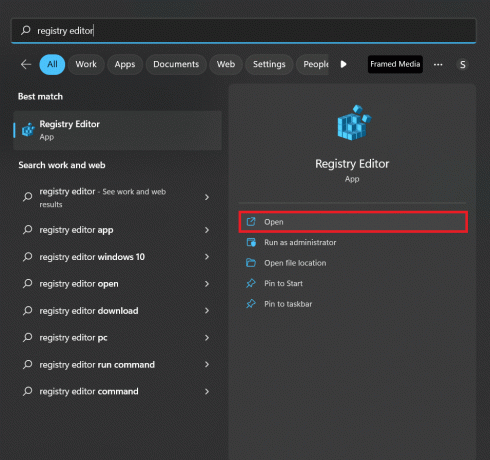
2. Перейдіть до наступного ключа папкуМісцезнаходження у редакторі реєстру:
Комп’ютер\HKEY_LOCAL_MACHINE\SYSTEM\CurrentControlSet\Control\GraphicsDrivers
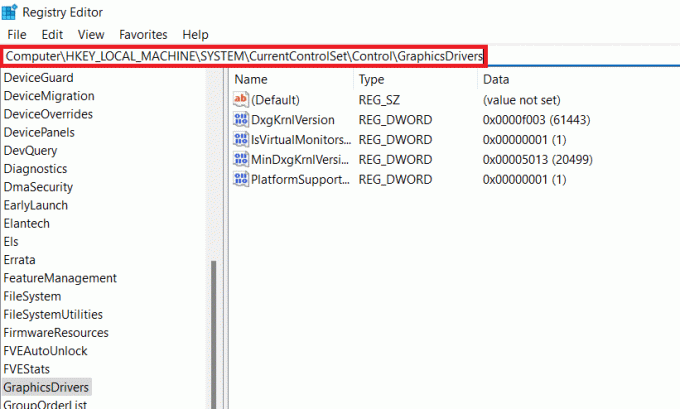
3. У правій частині списку двічі клацніть четвертий варіант, який є MinDxgKrnlVersion. З’явиться нове вікно з назвою Відредагуйте значення DWORD (32-біт)..

4. Встановіть Цінні дані до:
- 2– Щоб увімкнути функцію
- 1– Щоб вимкнути функцію
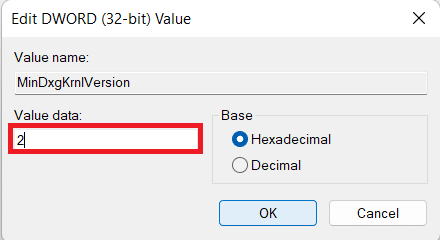
5. Натисніть в порядку і переконайтеся, що Base встановлено на Шістнадцятковий.
Виконавши всі кроки, просто перезавантажте ПК.
Часті запитання (FAQ)
Q1. Апаратне прискорення сповільнює роботу ПК?
ВідповідьНемає. Дозвол ЦП обробляти та виконувати всі завдання самостійно значно сповільнює роботу комп’ютера. Використання апаратного прискорення, безсумнівно, пришвидшить роботу ПК і полегшить ваше життя.
Q2. Апаратне прискорення знижує продуктивність?
ВідповідьНемає, Апаратне прискорення підвищує продуктивність веб-браузера. Коли цю функцію ввімкнено, у деяких користувачів виникають проблеми, подібні до наведених нижче, коли вони переглядають різні веб-сайти: проблеми сумісності апаратного чи програмного забезпечення, наприклад веб-сайти, які містять потокове передавання або повноекранний режим відео.
Q3. Чи слід вимкнути апаратне прискорення GPU?
Відповідь Це залежить. Якщо ви не зіткнулися з проблемою, яка, як ви знаєте, пов’язана з апаратним прискоренням, вам не слід вимикати апаратне прискорення. Як правило, це принесе більше користі, ніж шкоди, але коли ви бачите, що воно завдає вам більше шкоди, саме тоді вам слід вимкнути його для конкретної програми.
Q4. Апаратне прискорення використовує більше GPU?
ВідповідьНемає. Апаратне прискорення має, наприклад, використовувати графічний процесор для виконання деяких завдань рендерингу, таким чином менше використовуючи центральний процесор і таким чином бути більш ефективним. Це має бути більш енергоефективним, ніж просто використання центрального процесора. Однак є деякі випадки, коли це може призвести до того, що графічний процесор споживатиме більше енергії і, таким чином, зведе нанівець вигоду.
Q5. Чим корисне прискорення GPU?
Відповідь Як згадувалося раніше, обчислення з прискоренням графічного процесора стосуються процесу використання графічного процесора (GPU), а також комп’ютерного процесора (CPU). Окрім цього, це також полегшує відтворення середньої шкали часу, але в режимі реального часу та високої якості. Ви можете відтворювати ефекти та переходи, прискорені графічним процесором, у режимі реального часу, не виконуючи процес їх рендерингу.
Рекомендовано:
- 19 найкращих безкоштовних інструментів AI для створення історій
- Як зупинити автоматичне відтворення Samsung TV Plus
- Чи сповільнить Windows 11 мій ПК?
- 17 способів виправити непрацююче меню «Пуск» Windows 11
У цій статті ви прочитали все Апаратне прискорення GPU Планування Windows 11. Будь ласка, поділіться своїми цінними відгуками та відгуками в коментарях нижче та повідомте нам, що ви хотіли б прочитати далі.

Ілон Декер
Ілон є автором технічних питань у TechCult. Він пише практичні посібники вже близько 6 років і охопив багато тем. Він любить висвітлювати теми, пов’язані з Windows, Android, а також останні хитрощі та поради.



